- Հեղինակ Jason Gerald [email protected].
- Public 2024-01-19 22:12.
- Վերջին փոփոխված 2025-01-23 12:20.
Բջջային հեռախոսի ժամանակակից տեխնոլոգիան թույլ է տալիս միանալ ինտերնետին ցանկացած պահի, քանի դեռ առկա է տվյալների միացում: Դուք կարող եք օգտագործել ձեր հեռախոսը ՝ ձեր նոութբուքի ինտերնետին Wi-Fi, Bluetooth կամ USB միջոցով: Modernամանակակից բջջային հեռախոսների և նոթբուքերի մեծ մասը կարող է ընտրել վերը նշված մեթոդներից մեկը, որոնցից յուրաքանչյուրն ունի իր առավելություններն ու թերությունները:
Քայլ
Մեթոդ 1 -ից 3 -ը ՝ iPhone- ը միացնելով նոութբուքին
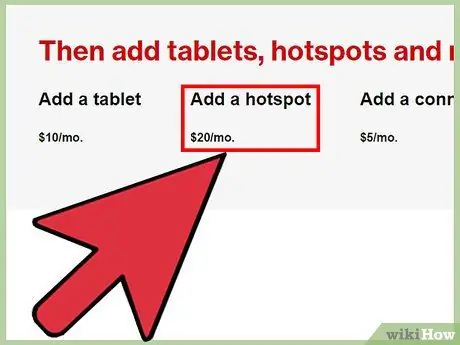
Քայլ 1. Ստուգեք փոխադրողի ծառայությունը:
Որոշ օպերատորներ պահանջում են վճարել լրացուցիչ վճար ՝ միացման գործառույթը ակտիվացնելու կամ կապի պլան գնելու համար:
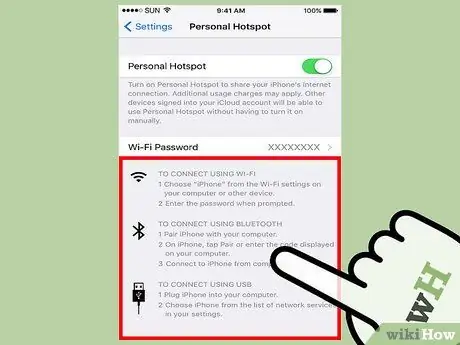
Քայլ 2. Ընտրեք ստորև բերված երեք եղանակներից մեկը ՝ բջջային հեռախոսը բջջայինի միջոցով ինտերնետին միացնելու համար:
Համոզվեք, որ ձեր սարքն ապահովում է յուրաքանչյուր մեթոդի համակարգի պահանջները:
- Խաղարկային Wi-Fi- ի միացում կարող եք օգտագործել iPhone 4 և ավելի բարձր համակարգերում ՝ iOS 4.3 կամ ավելի ուշ: Դուք կարող եք օգտագործել Wi-Fi- ի միացում միանգամից մի քանի նոթբուք միացնելու համար, քանի դեռ նոութբուքը օգտագործում է Mac OS 10.4.11 և ավելի նոր տարբերակ կամ Windows XP SP2 և ավելի բարձր:
- Խաղարկային USB միացում կարող եք օգտագործել iPhone 3G- ից: Այս գործառույթն օգտագործելու համար հարկավոր է ձեր iPhone- ը USB համակարգչի միջոցով միացնել ձեր նոութբուքին և տեղադրել iTunes 8.2 կամ ավելի ուշ տարբերակը: Ձեր օգտագործած նոութբուքը պետք է աշխատի Mac OS 10.5.7 կամ Windows XP SP2 և ավելի բարձր համակարգերով:
- Խաղարկային Bluetooth միացում կարող եք օգտագործել iPhone 3G- ից: Դուք կարող եք օգտագործել այս հնարավորությունը ՝ Bluetooth 2.0 -ով նոութբուքը ինտերնետին միացնելու համար: Օգտագործել Bluetooth միացում, ձեր նոութբուքը պետք է աշխատի Mac OS 10.4.11 կամ Windows XP SP2 և ավելի բարձր տարբերակներով:
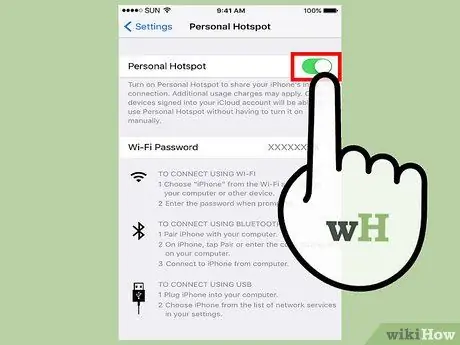
Քայլ 3. Միացնել Անձնական թեժ կետը:
Բացեք կարգավորումների ընտրացանկը ձեր iPhone- ում, այնուհետև սահեցրեք Անձնական թեժ կետի անջատիչը դեպի «Միացված» դիրքը: Դրանից հետո ընտրեք այն կապի մեթոդը, որը ցանկանում եք օգտագործել:
- Անձնական թեժ կետ կարող եք գտնել Կարգավորումներ> Բջջային; Կարգավորումներ> Ընդհանուր> Networkանց; կամ հիմնական ընտրացանկի Կարգավորումներ:
- Եթե ընտրել եք Wi-Fi կապ, հպեք WiFi գաղտնաբառի կոճակին և մուտքագրեք ցանցի գաղտնաբառը: Գաղտնաբառ ստեղծելու համար կարող եք օգտագործել միայն ASCII նիշերը:
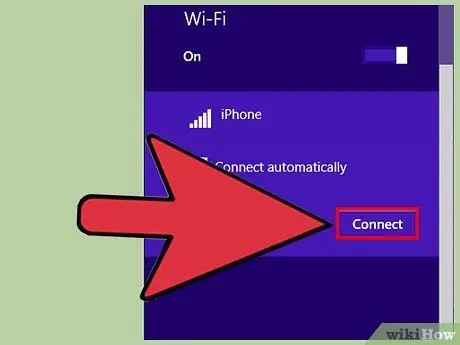
Քայլ 4. Միացրեք համակարգիչը հեռախոսի Wi-Fi ցանցին:
Wi-Fi կապը հեռախոսի ինտերնետը նոթբուքին միացնելու ամենաարագ միջոցն է, սակայն այն կարող է արագ լիցքաթափել հեռախոսի մարտկոցը: Նոութբուքը հեռախոսին միացնելու համար միացրեք նոութբուքի WiFi- ն, ընտրեք ձեր հեռախոսի ցանցը և մուտքագրեք ձեր ստեղծած գաղտնաբառը: Լռելյայնորեն հեռախոսի WiFi ցանցի անունը «iPhone» է:
- Հեռախոսի Wi-Fi ցանցը ինքնաբերաբար կանջատվի 90 վայրկյանում, եթե ոչ մի սարք միացված չէ:
- Եթե դուք գտնվում եք 2G ցանցում, Wi-Fi կապը կկորչի, երբ զանգ եք ստանում:
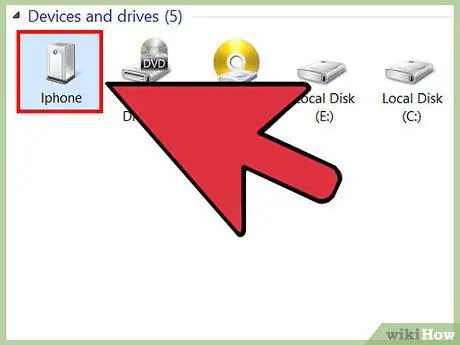
Քայլ 5. Միացրեք հեռախոսը համակարգչին USB- ի միջոցով:
Թեև դա հանրաճանաչ չէ, քանի որ այն պահանջում է լրացուցիչ մալուխ, USB- ն իրականում ամենաարագ և ամենահեշտ միացման եղանակն է: Անձնական թեժ կետն ակտիվացնելուց հետո միացրեք USB մալուխը համակարգչին և հեռախոսին: Համակարգիչը անմիջապես կբացահայտի հեռախոսը և կարող է օգտագործել հեռախոսի ինտերնետ կապը: Եթե հեռախոսը չի հայտնաբերվել, բացեք նոութբուքի ցանցի կարգավորումները և ընտրեք USB տարբերակը:
Օգտագործել USB միացում, անհրաժեշտ է iTunes- ը տեղադրել նոութբուքում: Այս ծրագիրը կարելի է անվճար ներբեռնել:
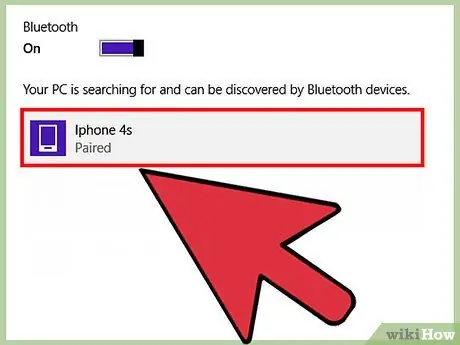
Քայլ 6. Հեռախոսը միացրեք համակարգչին Bluetooth- ի միջոցով:
Չնայած Bluetooth- ն ավելի դանդաղ է, քան WiFi- ն և կարող է միանալ միայն մեկ սարքի, Bluetooth- ի էներգիայի սպառումը ցածր է Wi-Fi- ից: Ահա, թե ինչպես կարելի է Bluetooth կապ ստեղծել նոութբուքի վրա.
-
Macs:
- Ձեր նոթբուքում ընտրեք Համակարգի նախապատվություններ> Bluetooth:
- Կտտացրեք «Միացնել Bluetooth» կամ «Նոր սարք տեղադրել», այնուհետև հետևեք էկրանի հրահանգներին: Սարքերի ցանկում ընտրեք iPhone:
- Մուտքագրեք զուգավորման կոդը ձեր iPhone- ում:
- Որոշ iPhone- ներում հեռախոսը նոութբուքի հետ զուգակցելուց հետո պետք է թակել «Օգտագործել սարքը որպես ցանցի նավահանգիստ» տարբերակը:
-
Windows 10:
- Կտտացրեք առաջադրանքի տողում խոսքի պղպջակների պատկերակին ՝ Գործողության կենտրոնը բացելու համար, այնուհետև կտտացրեք Bluetooth- ին:
- Կտտացրեք Միացեք, ապա ընտրեք ձեր iPhone- ը:
- Մուտքագրեք զուգավորման կոդը ձեր iPhone- ում:
-
Windows 7:
- Գնացեք կառավարման վահանակ> Bluetooth> Bluetooth կարգավորումներ> Ընտրանքներ: Միացնել Bluetooth- ի հայտնաբերումն ու կապը:
- Կտտացրեք Սկսել> Սարքեր և տպիչներ> Ավելացնել սարք, ապա ընտրեք ձեր iPhone- ը:
- Մուտքագրեք զուգավորման կոդը ձեր iPhone- ում:
-
Windows Vista:
- Գնացեք կառավարման վահանակ> Սարքավորումներ և ձայն> Bluetooth սարքեր> Ընտրանքներ: Միացնել Bluetooth- ի հայտնաբերումն ու կապը:
- Bluetooth սարքերի ընտրացանկում կտտացրեք Ավելացնել, ապա ընտրեք ձեր iPhone- ը:
- Մուտքագրեք զուգավորման կոդը ձեր iPhone- ում:
Մեթոդ 2 -ից 3 -ը. Android հեռախոսը միացնելով նոութբուքին
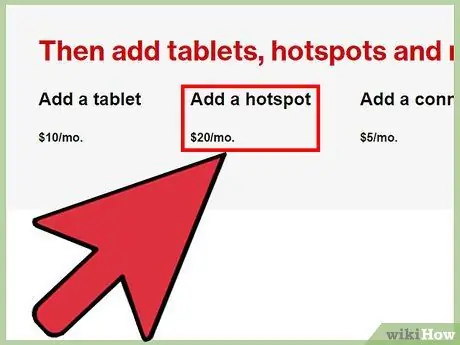
Քայլ 1. Ստուգեք փոխադրողի ծառայությունը:
Ավիափոխադրողների մեծ մասը լրացուցիչ գումար է գանձում կապակցման համար կամ ներառում է կապը ձեր քվոտայում: Այնուամենայնիվ, որոշ օպերատորներ թույլ չեն տալիս օգտագործել կապը:
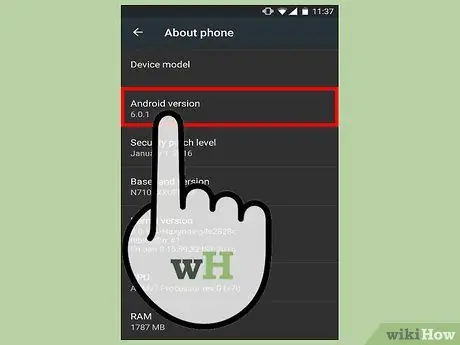
Քայլ 2. Համոզվեք, որ ձեր սարքը համատեղելի է:
Wi-Fi- ի և USB միացման հնարավորությունները հասանելի են Android 2.2-ից, իսկ Bluetooth- ի միջոցով ՝ Android 3.0-ից:
- Համոզվեք, որ ձեր հեռախոսի և նոութբուքի օպերացիոն համակարգը ապահովում է միացում: Այնուամենայնիվ, ընդհանուր առմամբ բավականին նոր սարքերը կարող են օգտագործել կապը առանց որևէ խնդիրների:
- Android- ի ավելի հին տարբերակներ ունեցող որոշ հեռախոսներ կարող են կապվել երրորդ կողմի ծրագրերի միջոցով:

Քայլ 3. Միացրեք ձեր համակարգիչը ձեր հեռախոսի Wi-Fi ցանցին ՝ հետևելով այս քայլերին:
Wi-Fi կապը հեռախոսի ինտերնետը մինչև 10 նոթբուքին միացնելու արագ միջոց է, սակայն այն կարող է արագ լիցքաթափել ձեր հեռախոսի մարտկոցը:
- Բացեք «Android» հեռախոսի «Կարգավորումներ» ծրագիրը, այնուհետև անլար բաժնում կտտացրեք «Ավելին» և «Դյուրակիր թեժ կետ» ընտրանքին:
- Միացրեք «Դյուրակիր WiFi թեժ կետը»:
- Դուք կտեսնեք թեժ կետի ծանուցում: Հպեք ծանուցմանը, ապա ընտրեք «Կարգավորել Wi-Fi թեժ կետը» և մուտքագրեք ցանցի գաղտնաբառը: Գաղտնաբառ ստեղծելու համար կարող եք օգտագործել միայն ASCII նիշերը: Youանկության դեպքում կարող եք նաև մուտքագրել ցանցի անունը:
- Ձեր նոութբուքում միացրեք Wi-Fi- ը, ապա ընտրեք հեռախոսի ցանցի անունը և մուտքագրեք ձեր ստեղծած գաղտնաբառը:
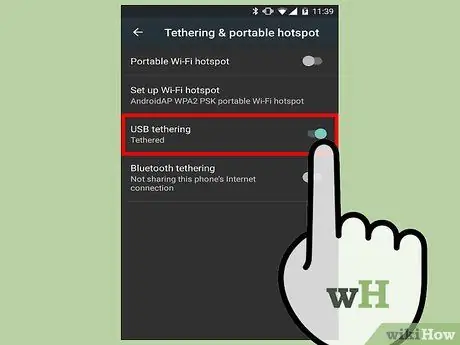
Քայլ 4. Միացրեք հեռախոսը համակարգչին USB- ի միջոցով:
USB- ն ամենաարագ և ամենահեշտն է կապի մեթոդը ստեղծելու համար, սակայն պաշտոնապես Google- ը աջակցում է միայն USB ինտերնետ կապերին Windows- ում: Միացրեք USB մալուխը ձեր հեռախոսին և համակարգչին, այնուհետև միացրեք կապը ՝ կտտացնելով Կարգավորումներ> Լրացուցիչ> Հավաքում և շարժական թեժ կետ> USB միացում:
- Եթե օգտագործում եք Windows XP, հետևեք Google- ի աջակցության էջի ուղեցույցին ՝ կազմաձևման ֆայլը ներբեռնելու համար:
- Mac- ի օգտվողները կարող են տեղադրել երրորդ կողմի վարորդներ ՝ USB- ի միջոցով ինտերնետից օգտվելու համար: Այս վարորդները չեն տրամադրվում Google- ի և Apple- ի կողմից: Հետևաբար, համոզվեք, որ վարորդները տեղադրեք վստահելի աղբյուրից:
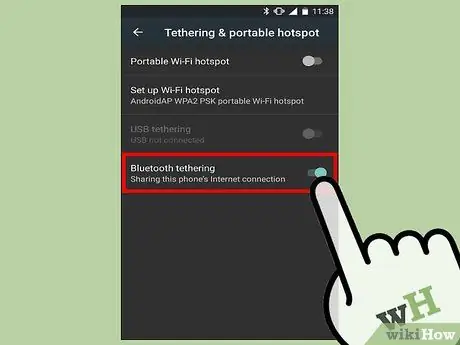
Քայլ 5. Հեռախոսը համակարգչին միացրեք Bluetooth- ով ՝ հետևելով հետևյալ ուղեցույցին:
Չնայած Bluetooth- ն ավելի դանդաղ է, քան WiFi- ն և կարող է միանալ միայն մեկ սարքի, Bluetooth- ի էներգիայի սպառումը ցածր է Wi-Fi- ից:
- Միացրեք Bluetooth- ը ձեր հեռախոսի կարգավորումներից:
- Միացրեք Bluetooth- ը նոութբուքում: Կարող եք Bluetooth- ը միացնել Mac- ի System Preferences- ի, Գործողության կենտրոնի> Connect bar- ի միջոցով Windows 10 -ում կամ Windows- ի հին տարբերակներում որոնման տողում որոնել «bluetooth»:
- Ձեր հեռախոսի վրա ընտրեք նոութբուքը «Մատչելի սարքեր» ցանկից: Եթե ձեր նոութբուքը չի հայտնվում ցուցակում, կտտացրեք «Սարքեր որոնել» կամ կտտացրեք ընտրացանկի պատկերակին և ընտրեք «Թարմացնել»:
- Հետևեք ուղեցույցին ՝ ձեր հեռախոսը զուգակցելու համար: Հնարավոր է, անհրաժեշտ լինի սարքերից մեկում մուտքագրել զուգավորման կոդը: Եթե ձեր սարքը չի ցուցադրում կոդը, փորձեք 0000 կամ 1234 ծածկագիրը:
- Ձեր հեռախոսի վրա ընտրեք Կարգավորումներ> Ավելին> herանցավորում և շարժական թեժ կետ> Bluetooth միացում:
3 -րդ մեթոդ 3 -ից. Էլեկտրաէներգիայի սպառման նվազեցում
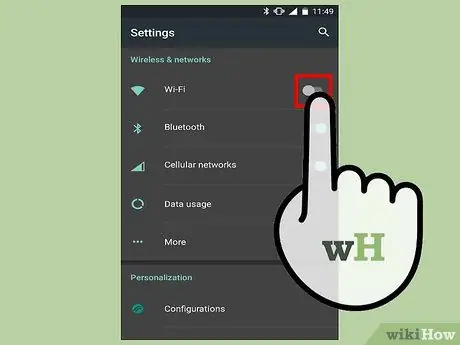
Քայլ 1. Անջատեք հեռախոսի ոչ էական գործառույթները, ինչպիսիք են GPS- ը, ավտոմատ համաժամացումը և թարմացումը և Wi-Fi- ը:
Կապ հաստատելու համար ձեզ հարկավոր է միայն բջջային ցանց:
- Եթե օգտագործում եք Android հեռախոս, գնացեք Կարգավորումներ> sրագրեր> Գործող և փակեք հեռախոսի բոլոր գործընթացները: Այնուհետև ընտրեք «Բոլոր ծրագրերը» և անջատեք չօգտագործվող ծրագրերը (օրինակ ՝ Hangouts կամ Play):
- Եթե դուք օգտագործում եք Windows Phone 8.1, միացրեք Battery Saver գործառույթը:
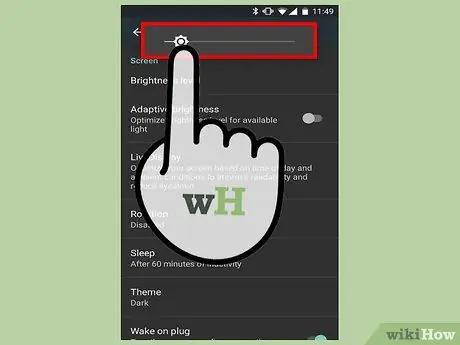
Քայլ 2. Էկրանի պայծառությունն իջեցրեք ամենացածր մակարդակին:
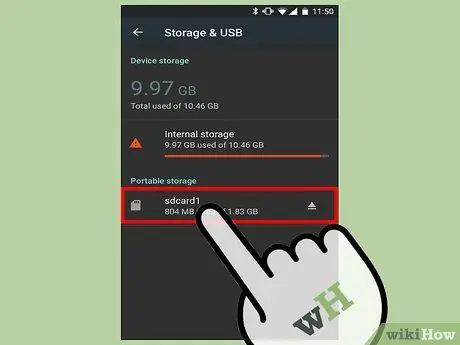
Քայլ 3. Հնարավորության դեպքում հեռացրեք SD քարտը:
SD քարտերը կարող են մարտկոցը ծծել որոշ սարքերում:
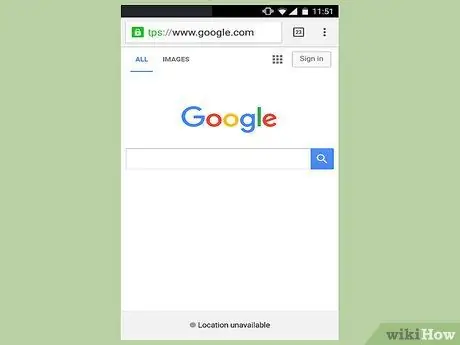
Քայլ 4. Սահմանափակեք ինտերնետային գործունեությունը և մի օգտագործեք կապը երկար ժամանակ:
Խուսափեք այնպիսի գործողություններից, ինչպիսիք են հոսքային տեսանյութեր դիտելը, ներբեռնումը և բազմաթիվ պատուհաններով թերթելը: Եթե ցանկանում եք ավելի շատ ժամանակ անցկացնել ինտերնետում, պարզապես այցելեք մի պարզ էջ և էլ. Փոստարկղ:
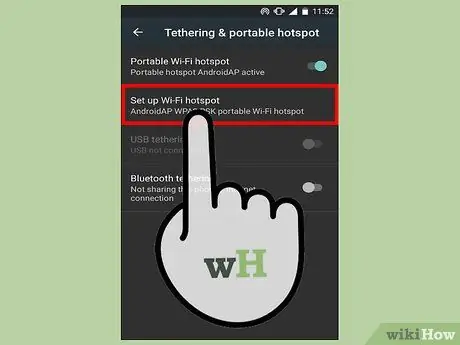
Քայլ 5. Հեռավորության տարբերակը գտնելու համար ստուգեք ձեր հեռախոսի միացման կարգավորումները:
Հնարավորության դեպքում հնարավորինս նվազեցրեք կապի հեռավորությունը և հեռախոսը դրեք նոութբուքի կողքին:
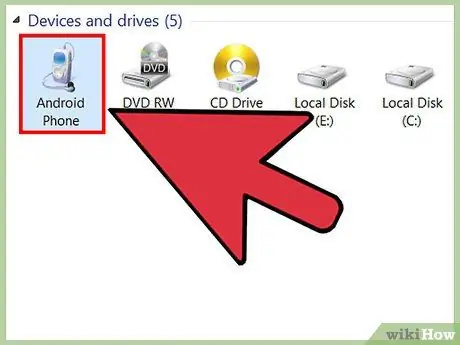
Քայլ 6. Հեռախոսը միացրեք նոութբուքին:
Modernամանակակից հեռախոսների մեծ մասը կարող է մարտկոցը լիցքավորել USB- ի միջոցով: Այնուամենայնիվ, գուցե անհրաժեշտ լինի գնել հատուկ մալուխ, և մարտկոցը USB- ով լիցքավորելը ավելի դանդաղ կլինի, քան մարտկոցը էներգիայի աղբյուրից լիցքավորելը:
Թերևս, կարող եք նույնիսկ ձեր համակարգիչը ինտերնետին միացնել ձեր հեռախոսի միջոցով USB- ով և մարտկոցը միաժամանակ լիցքավորել:

Քայլ 7. Գնեք շարժական լիցքավորիչ:
Այս գործիքը օգտակար է, եթե ձեր հեռախոսը չի կարող մարտկոցը լիցքավորել նոութբուքի միջոցով, կամ եթե նոութբուքի մարտկոցը պատրաստվում է փոխարինվել: Այս գործիքը հայտնի է նաև որպես «հզորության բանկ»:
Որոշ փոխադրողներ և բջջային հեռախոսների արտադրողներ, օրինակ ՝ EE- ն Մեծ Բրիտանիայում, երբեմն առաջարկում են «հզորության բանկեր» անվճար: «Power power» գնելուց առաջ ստուգեք ձեր օպերատորի կամ հեռախոսի արտադրողի կայքը:

Քայլ 8. Բերեք պահեստային մարտկոց:
Եթե ձեր հեռախոսի մարտկոցը շարժական է, կարող եք երկարացնել ձեր հեռախոսի կյանքը ՝ փոխարինելով մարտկոցը: Հիշեք, որ տուն վերադառնալուց հետո լիցքավորեք պահեստային մարտկոցը:
Խորհուրդներ
- Ձեզ անհրաժեշտ է միայն մեկ անգամ կատարել Bluetooth զուգավորում: Դրանից հետո երկու Bluetooth սարքերն ինքնաբերաբար կճանաչեն միմյանց:
- Եթե Bluetooth- ի զուգավորումը չի աշխատում, կարդացեք ձեր հեռախոսի ձեռնարկը:






